excel如何竖着打字 excel怎样竖着打字
更新时间:2022-06-14 09:48:40作者:run
有时候,在编辑excel表格文档的时候,需要在表格中进行竖着打字,但是大多用户都不懂得设置,今天小编给大家带来excel如何竖着打字,有遇到这个问题的朋友,跟着小编一起来操作吧。
解决方法:
1.新建工作薄;
选中A1单元格,鼠标右键点下;
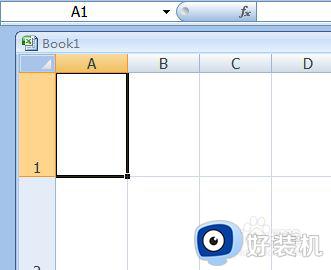
2.弹出的菜单中点击“设置单元格格式”;
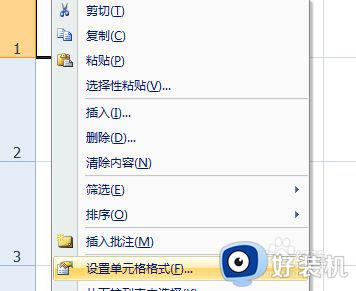
3.弹出操作框,点击“对齐”;翻到“对齐”这一页;
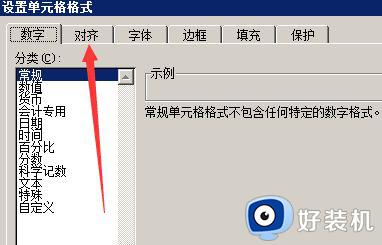
4.在“文本”这里点一下,即显为黑色,再点击确定;
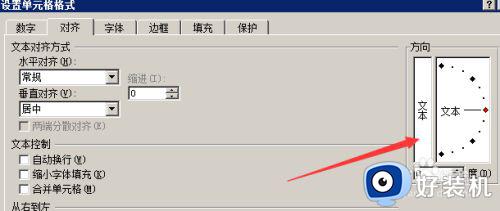
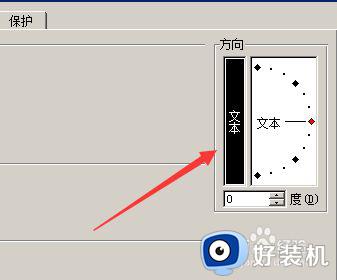
5.设置好A1单元格的格式,然后开始打字;
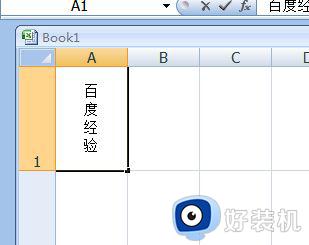
6.也可以这样操作;
每打一个字按下键盘的ALT+ENTER键,再输入另一个字;
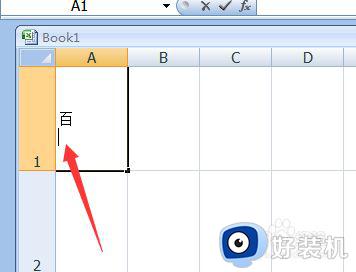
7.再输入“度”字,按下ALT+ENTER键,光标就会显在“度”字下方;
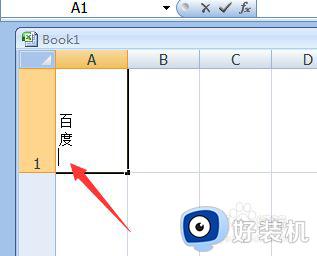
8.如此类推,即打成坚排。
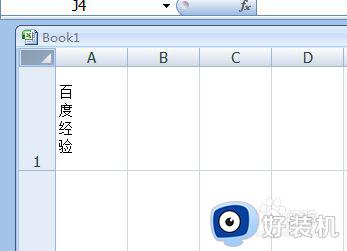
以上就是小编教大家的excel竖着打字操作方法的全部内容,有需要的用户就可以根据小编的步骤进行操作了,希望能够对大家有所帮助。
excel如何竖着打字 excel怎样竖着打字相关教程
- excel表格竖版变横版怎么操作 excel表格如何竖版变横版
- excel表格竖版变横版设置方法 excel表格竖版变横版怎么操作
- excel课程表斜线怎么打字 excel课程表的斜杠如何打字
- 竖线怎么打出来 l一样的符号是怎么打出来
- wps竖体效果 wps竖体如何设置
- 圆圈一竖符号怎么打出来 圆圈一竖符号电脑怎么打出
- excel怎么横向筛选 excel如何横向筛选
- excel表格怎么自动求和 excel竖列自动求和的步骤
- excel一打字就未响应怎么办 excel表格一打字就未响应修复方法
- excel 取中间几个字符如何操作 excel提取字符串中指定字段的方法
- 电脑无法播放mp4视频怎么办 电脑播放不了mp4格式视频如何解决
- 电脑文件如何彻底删除干净 电脑怎样彻底删除文件
- 电脑文件如何传到手机上面 怎么将电脑上的文件传到手机
- 电脑嗡嗡响声音很大怎么办 音箱电流声怎么消除嗡嗡声
- 电脑我的世界怎么下载?我的世界电脑版下载教程
- 电脑无法打开网页但是网络能用怎么回事 电脑有网但是打不开网页如何解决
电脑常见问题推荐
- 1 b660支持多少内存频率 b660主板支持内存频率多少
- 2 alt+tab不能直接切换怎么办 Alt+Tab不能正常切换窗口如何解决
- 3 vep格式用什么播放器 vep格式视频文件用什么软件打开
- 4 cad2022安装激活教程 cad2022如何安装并激活
- 5 电脑蓝屏无法正常启动怎么恢复?电脑蓝屏不能正常启动如何解决
- 6 nvidia geforce exerience出错怎么办 英伟达geforce experience错误代码如何解决
- 7 电脑为什么会自动安装一些垃圾软件 如何防止电脑自动安装流氓软件
- 8 creo3.0安装教程 creo3.0如何安装
- 9 cad左键选择不是矩形怎么办 CAD选择框不是矩形的解决方法
- 10 spooler服务自动关闭怎么办 Print Spooler服务总是自动停止如何处理
